

开始之前,请查看先决条件和注意事项。
使用 Exchange Granular Restore 实用工具,执行以下任务来还原 Microsoft Exchange 邮箱项:
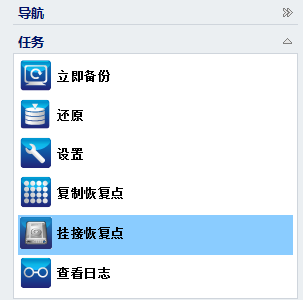
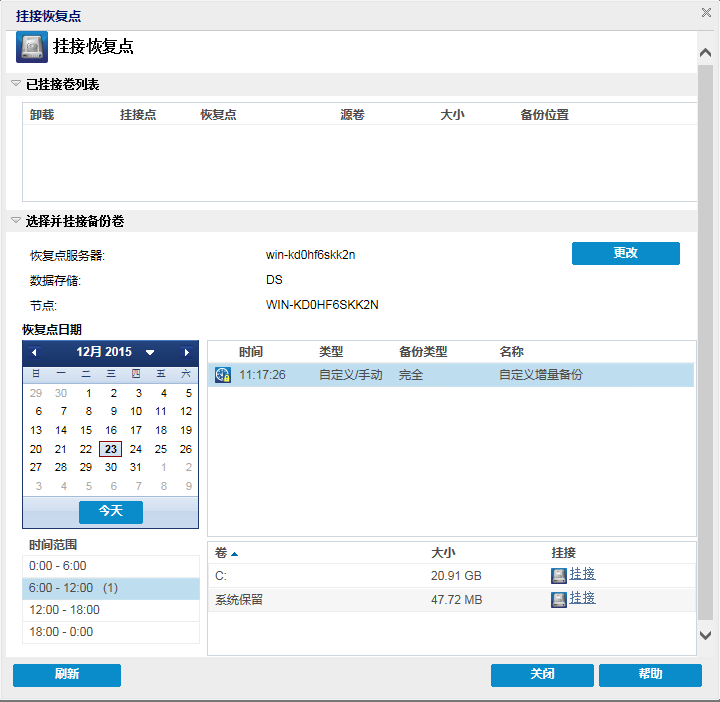
注意:如果正运行还原作业的服务器不是 Exchange 或 HBBU 代理,请单击“更改”选择相应的恢复点服务器、数据存储和 Exchange Server。
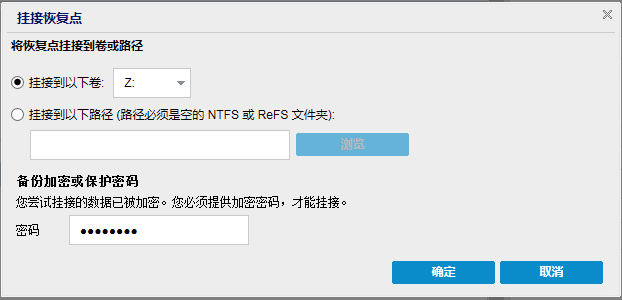
“开始”>“所有程序”>“Arcserve”>“Unified Data Protection”>“Arcserve UDP Exchange Granular Restore”
或
X:\Program Files\Arcserve\Unified Data Protection\Engine\Exchange GRT\esr.exe
随即显示一个对话框,以指定数据库和日志文件的路径。
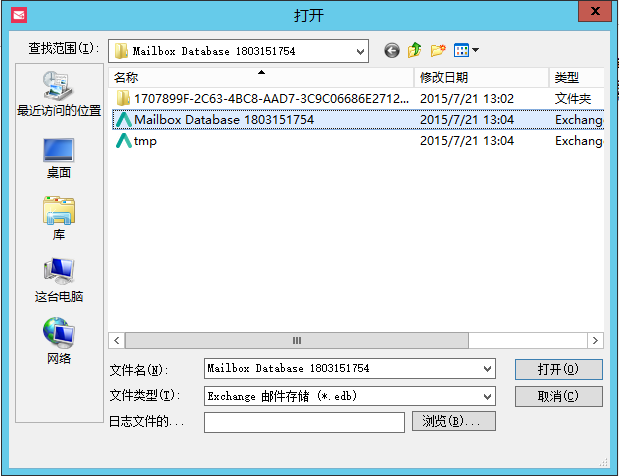
将打开 Arcserve UDP Exchange Granular Restore 实用工具。
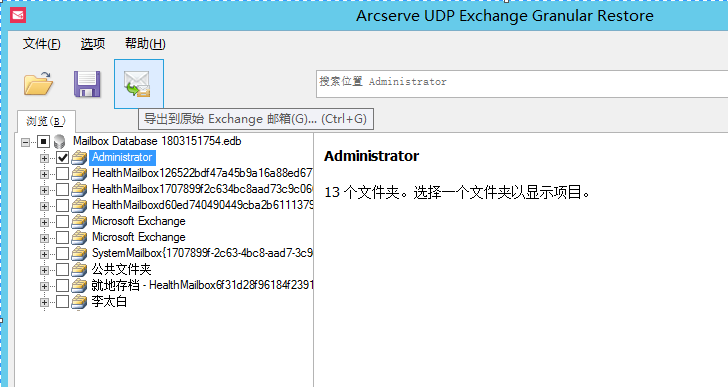
注意:
%ProgramFiles%\Arcserve\Unified Data Protection\Engine\Exchange GRT 或 http://documentation.arcserve.com/Arcserve-UDP/Available/V6/ENU/Bookshelf_Files/PDF/udp_esr_guide.pdf
如果报告错误,则建议采取的操作是使用对选定用户或选定用户的帐户拥有模拟权限的帐户登录计算机。
要卸载该卷,请从 Arcserve UDP 代理控制台中单击“挂接恢复点”,然后单击“卸载”。
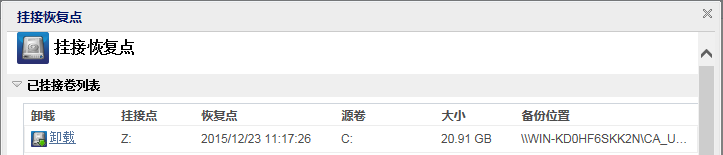
|
Copyright © 2016 |
|